Re:lation連携
Re:lation連携についてRe:lationとは、株式会社インゲージが提供するメールや電話、LINEなど、複数チャネルの問い合わせを一画面に集約し、複数ユーザで共有・管理できる顧客対応ツールです。連携することにより、リピストクロス管理画面からRe:lationのメール一覧にダイレクトにアクセスでき、Re:lationからもリピストクロス管理画面の検索結果画面等にダイレクトにアクセスができる機能です。 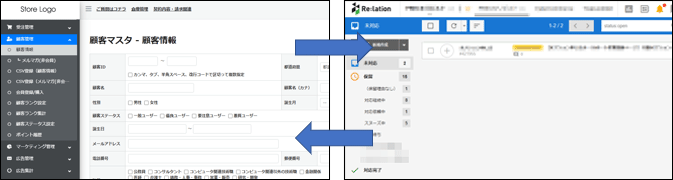 ※画像はイメージです。
設定方法リピストクロス管理画面の設定基本情報管理>サイト管理設定の43.Re:lation設定から設定を行います。
Re:lation管理画面の設定設定メニュー>メッセージ環境設定>外部システム連携設定から設定を行います。画面右上にある「+」から設定することができます。 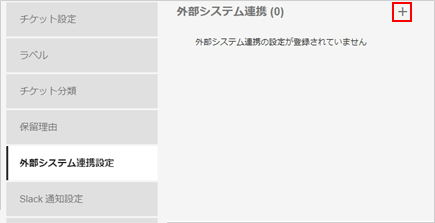 ■顧客情報にアクセスする設定
■受注管理にアクセスする設定
■代理注文管理にアクセスする設定 ※代理注文管理はオプション機能です。ご利用する場合はお申込みが必要です。
運用方法リピストクロス管理画面からの操作顧客情報・受注管理・定期/頒布会マスタ・代理注文管理※1に以下のアイコンが表示されます。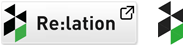 アイコンを押下するとRe:lationへアクセスして該当のメールアドレスのメール一覧画面が表示され、確認や返信が行えます。 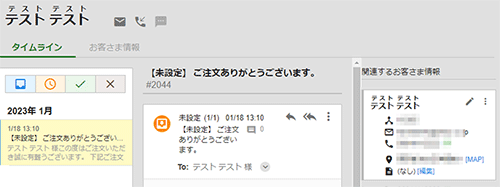 ※通常のRe:lation管理画面へのアクセスで表示されるTOPページ表示ではありません。 ※1 代理注文管理はオプション機能です。ご利用する場合はお申込みが必要です。 Re:lation管理画面からの操作「関連するお客さま情報」に表示されている顧客情報欄の外部システムのアイコンを押下すると下記画像の表示がされます。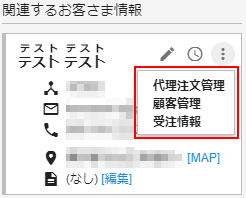 ※「Re:lation管理画面の設定」で登録した内容が表示されます。 登録されている各リンクを押下すると該当のリピストクロスの管理画面にアクセスします。
よくある質問
『Re:lation』にて受信ボックスを複数設置可能となり、それぞれの受信ボックスごとにサイト管理画面と連携します。 顧客データの更新は、リピストクロス⇒ Re:lationへの一方連携になります。 |
この記事の目次 |
ありがとうございました。
よろしければ、ご意見をお聞かせください。
件名、コメントをご入力いただき、『送信』ボタンをクリックしてください。
ご意見を送られない場合は、『閉じる』ボタンをクリックしてください。
